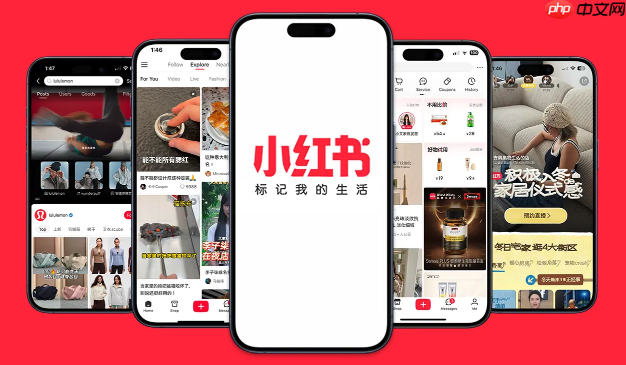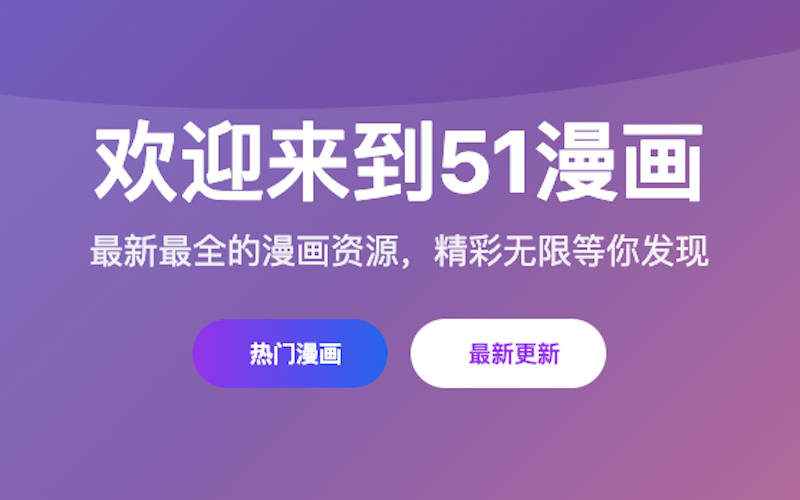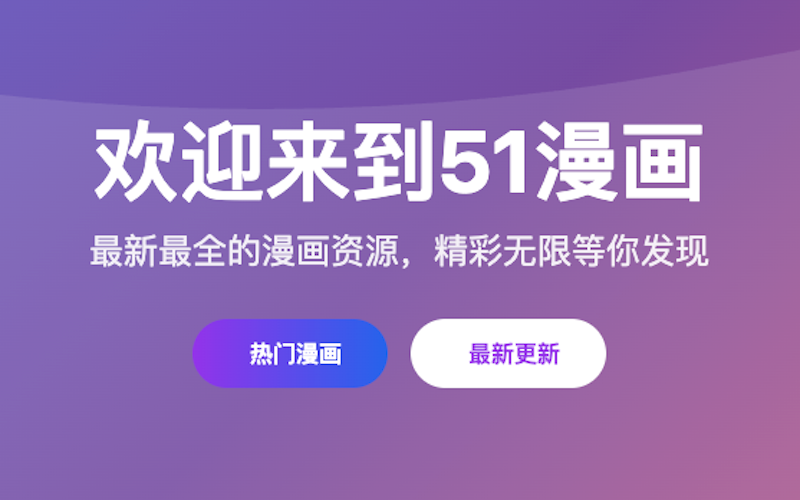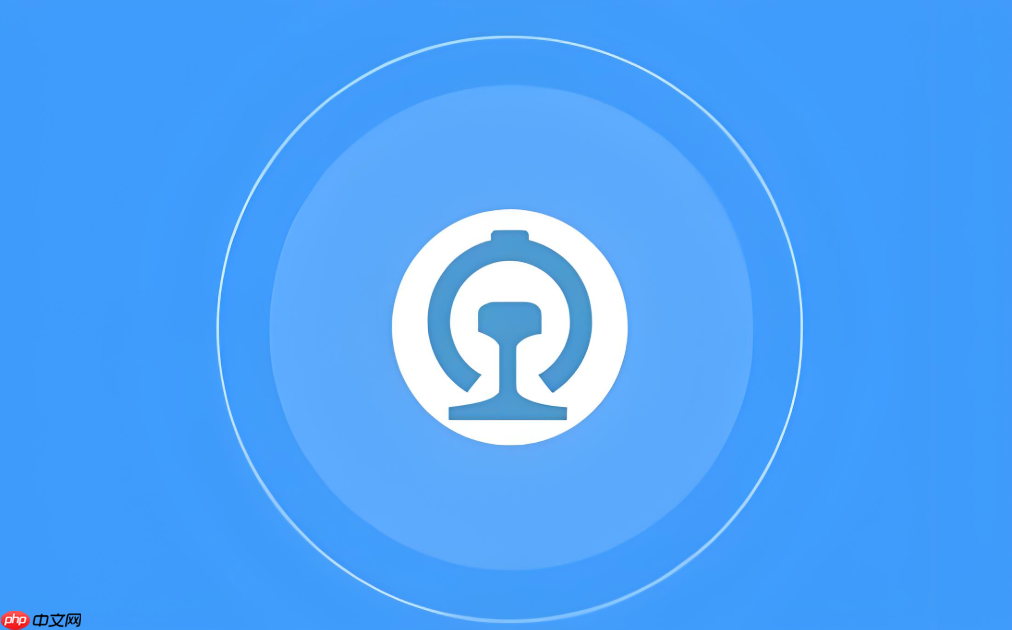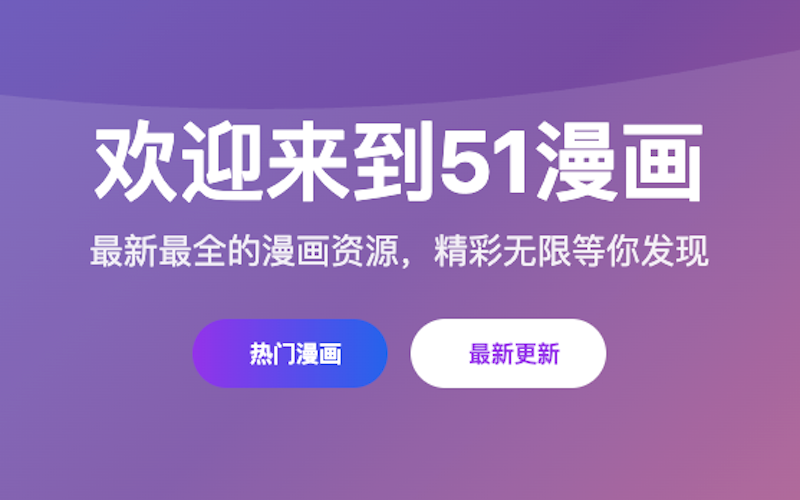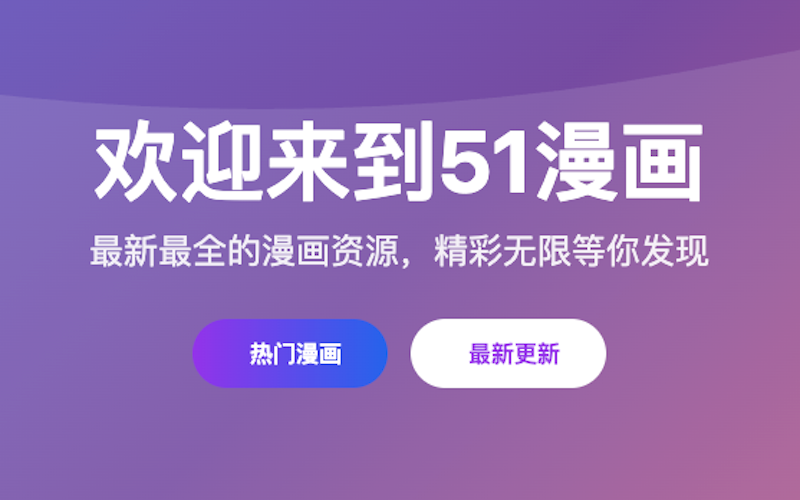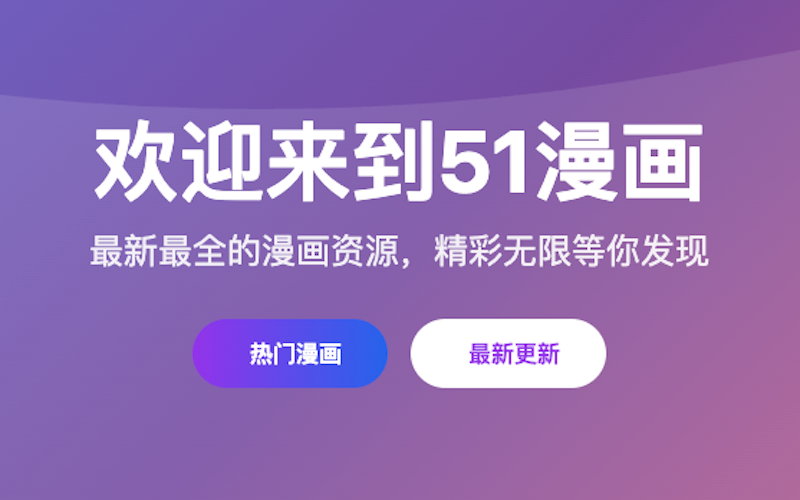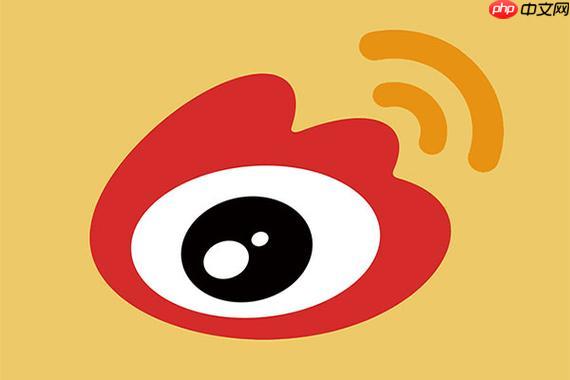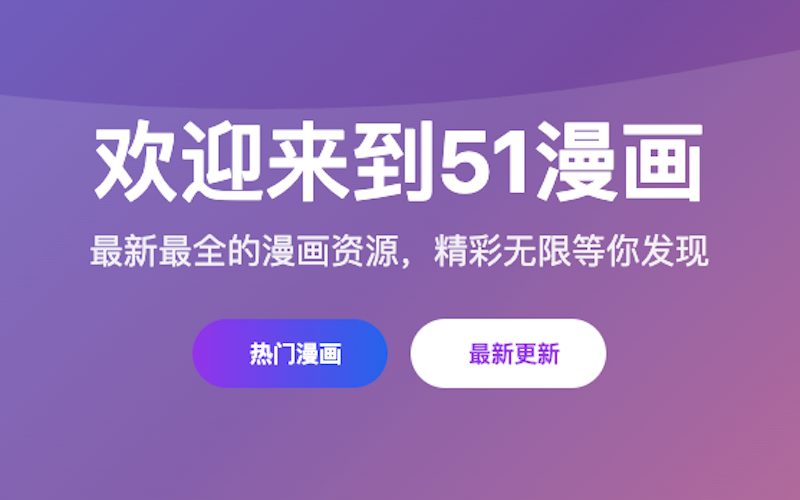学习通app怎么录屏提交作业_学习通录屏作业制作与提交指南
1、学习通录屏作业可通过内置录屏、系统录屏或电脑录制后上传三种方式完成。2、内置录屏需在作业页点击“屏幕录制”并按提示操作。3、系统
1、学习通录屏作业可通过内置录屏、系统录屏或电脑录制后上传三种方式完成。2、内置录屏需在作业页点击“屏幕录制”并按提示操作。3、系统录屏可使用手机自带功能录制后上传附件提交。4、电脑录制推荐OBS或Win+G,导出MP4格式后传至手机上传。5、所有方式均需确保视频清晰、音频正常且文件不超500MB。
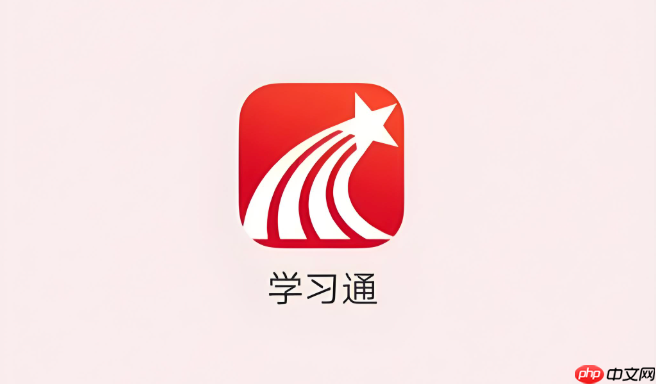
如果您需要在学习通App中完成录屏类作业,但不清楚如何正确录制并提交视频内容,可能会遇到操作流程不清晰或格式不符合要求的问题。以下是针对此类情况的具体操作方法。
本文运行环境:华为Mate 60,HarmonyOS 4.0
一、使用学习通内置录屏功能提交作业
部分课程作业支持直接在App内调用录屏工具进行录制,系统会自动保存并上传至对应任务。此方式可确保视频格式与平台兼容。
1、进入学习通对应课程页面,点击“作业”模块。
2、找到需提交的录屏作业任务,点击“去完成”。
3、选择“屏幕录制”选项,阅读录制须知后点击“开始录制”。注意:录制过程中不要切换应用或锁屏。
4、完成录制后点击停止,预览无误后点击“确定提交”。
二、使用手机系统自带录屏功能
当学习通未提供内置录屏时,可通过设备系统级录屏完成视频制作,再上传至作业区。该方法适用于所有安卓与iOS设备。
1、从屏幕右上角下拉通知栏,找到“屏幕录制”图标并长按。
2、设置音频来源为“媒体声音”,确保能录制讲解语音若设备无此选项,请提前连接麦克风录音。
3、点击启动录制,回到学习通打开需展示的内容页面开始操作演示。
4、录制完成后,在相册中找到视频文件,建议剪辑至符合作业时长要求。
5、返回学习通作业页面,点击“上传附件”,选择该视频文件进行提交。
三、通过电脑录制后传输到手机提交
对于需要展示电脑操作过程的作业内容,可在PC端完成录屏后再将文件发送至移动设备上传。
1、使用OBS Studio或Windows自带游戏栏(Win+G)录制电脑操作过程。
2、导出视频为MP4格式,分辨率建议为720p或1080p,控制文件大小不超过500MB。
3、将视频通过数据线、云盘或即时通讯工具传输至手机本地存储。
4、打开学习通作业页面,点击“上传附件”,从文件管理器中选择已传入的视频文件。
5、等待上传进度条完成,确认状态显示“已提交”即可。
菜鸟下载发布此文仅为传递信息,不代表菜鸟下载认同其观点或证实其描述。
相关文章
更多>>热门游戏
更多>>热点资讯
更多>>热门排行
更多>>- 剑荡九州ios手游排行榜-剑荡九州手游大全-有什么类似剑荡九州的手游
- 天道九歌游戏排行-天道九歌所有版本-天道九歌游戏合集
- 地城深渊游戏排行-地城深渊所有版本-地城深渊游戏合集
- 破晓传奇手游2023排行榜前十名下载_好玩的破晓传奇手游大全
- 夜战沙城手游排行榜-夜战沙城手游下载-夜战沙城游戏版本大全
- 九天元尊系列版本排行-九天元尊系列游戏有哪些版本-九天元尊系列游戏破解版
- 惊天传奇手游排行-惊天传奇免费版/单机版/破解版-惊天传奇版本大全
- 群仙江湖ios手游排行榜-群仙江湖手游大全-有什么类似群仙江湖的手游
- 类似霸刀战神的游戏排行榜_有哪些类似霸刀战神的游戏
- 战场女神系列版本排行-战场女神系列游戏有哪些版本-战场女神系列游戏破解版
- 类似琼华蝶梦的游戏排行榜_有哪些类似琼华蝶梦的游戏
- 类似灵域迷失的游戏排行榜_有哪些类似灵域迷失的游戏